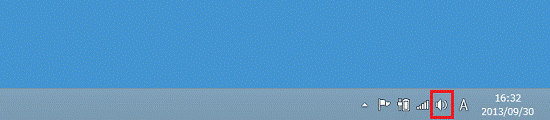Q&Aナンバー【9909-8046】更新日:2014年7月4日
このページをブックマークする(ログイン中のみ利用可)
[Windows 8.1/8] 通知領域に音量のアイコンを表示する方法を教えてください。
| 対象機種 | すべて |
|---|---|
| 対象OS |
|
 質問
質問
通知領域に音量のアイコンが表示されていません。
表示する方法を教えてください。
表示する方法を教えてください。
 回答
回答
通知領域の音量アイコンを表示する方法は、次のとおりです。
お使いの環境によっては、表示される画面が異なります。
- 「デスクトップ」タイルをクリックします。
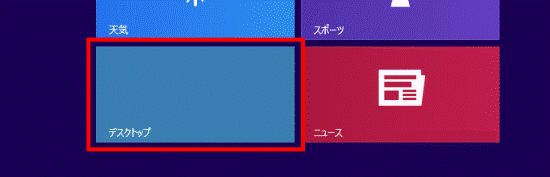

デスクトップが表示されている場合は、次の手順に進みます。 - 通知領域の左端にある「▲」ボタンをクリックします。
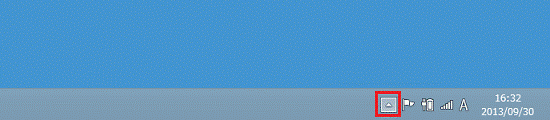
- 表示されるメニューから「カスタマイズ」をクリックします。
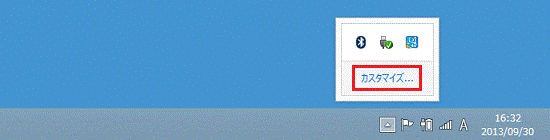
- 「通知領域アイコン」が表示されます。
一覧に「音量」が表示されているかどうかを確認します。- 「音量」が表示されている場合
手順8.へ進みます。 - 「音量」が表示されていない場合
次の手順へ進みます。
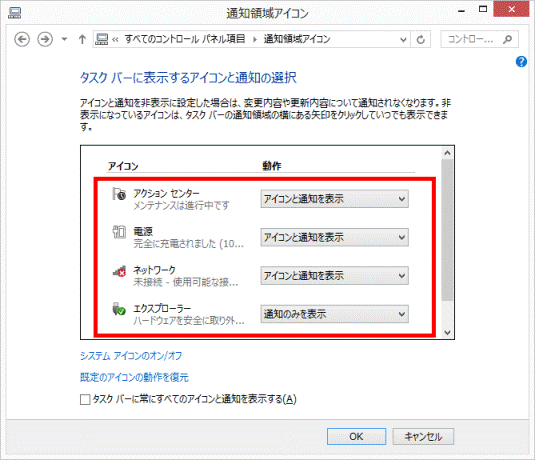
- 「音量」が表示されている場合
- 「システム アイコンのオン/オフ」をクリックします。
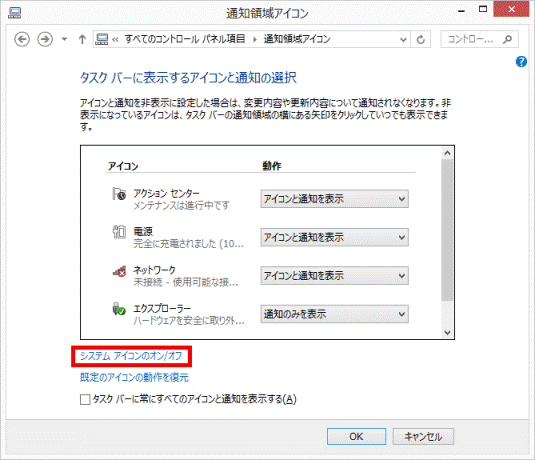
- 「音量」の「
 」ボタンをクリックし、表示される一覧から「オン」をクリックします。
」ボタンをクリックし、表示される一覧から「オン」をクリックします。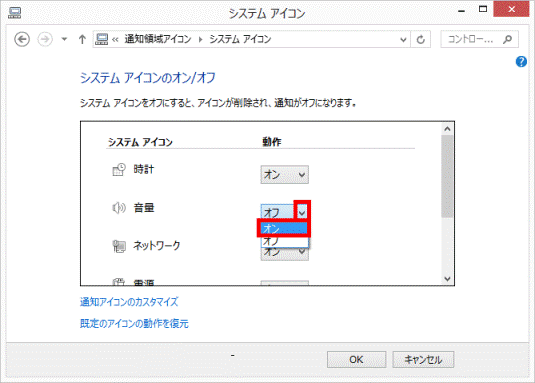
- 「通知アイコンのカスタマイズ」をクリックします。
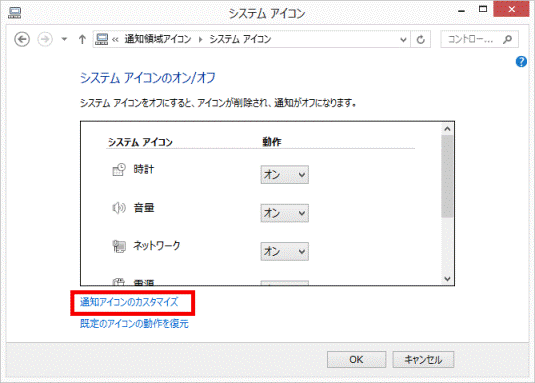
- 「音量」の「
 」ボタンをクリックし、表示される一覧から「アイコンと通知を表示」をクリックします。
」ボタンをクリックし、表示される一覧から「アイコンと通知を表示」をクリックします。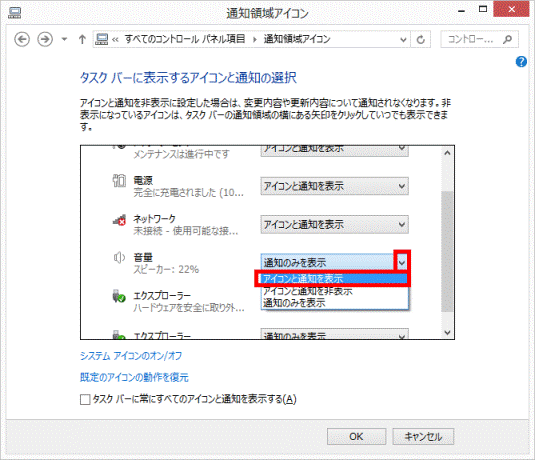
- 「OK」ボタンをクリックして閉じます。
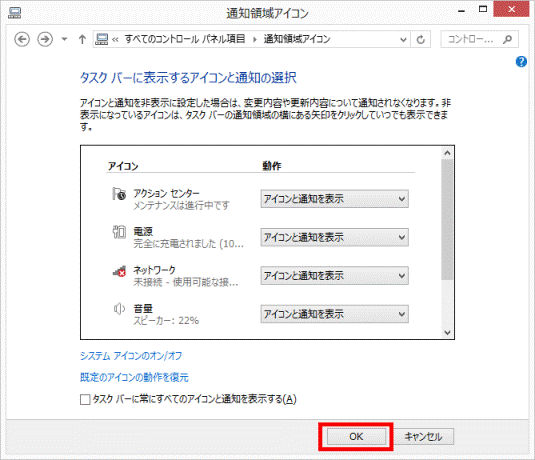
- 通知領域に音量(スピーカー)のアイコンが表示されたことを確認します。